Colaborar con invitados de otros entornos de nube de Microsoft 365
Las organizaciones de Microsoft 365 tienen uno de varios tipos de inquilino y se encuentran en una de las tres nubes de Microsoft:
| Entorno en la nube de Microsoft Azure | Entorno en la nube de Microsoft 365 |
|---|---|
| Microsoft Azure Commercial | Comercial, GCC |
| Microsoft Azure Government | GCC High, DoD |
| Microsoft Azure China | China (21Vianet) |
Para invitar a invitados de una organización en un entorno de nube de Microsoft Azure diferente, debe hacer lo siguiente:
- Si la organización con la que desea colaborar se encuentra en un entorno en la nube de Microsoft Azure diferente (como comercial y DoD), habilite las conexiones entre inquilinos con ese entorno de nube de Microsoft Azure.
- Configure la configuración de acceso entre inquilinos en Microsoft Entra ID con la organización con la que desea colaborar.
Tenga en cuenta que los inquilinos de Microsoft Azure Government (Microsoft 365 GCC High y DoD) no pueden crear una conexión entre inquilinos con inquilinos en Microsoft Azure China.
Nota:
Los clientes VDI no son compatibles con invitados entre nubes.
Las cuentas de miembro B2B no son compatibles con invitados entre nubes. Todos los usuarios entre nubes deben ser de tipo invitado B2B.
Importante
La organización con la que está colaborando también debe configurar estas opciones para su organización.
Requisitos previos
Invitar a invitados de organizaciones en otros entornos de nube de Microsoft 365 requiere que se configure el acceso de invitado para su organización. Si no ha configurado previamente el acceso de invitado, consulte una de las siguientes opciones en función de su escenario:
- Colaborar con invitados en un documento
- Colaborar con invitados en un sitio
- Colaborar con invitados en un equipo
Además, para habilitar la colaboración B2B con una organización en un entorno de nube de Microsoft 365 diferente, necesita el identificador de inquilino de la organización. Si conoce el nombre de dominio completo de la otra organización, puede buscar el identificador de inquilino en el Centro de administración de Teams. Abra la configuración de la reunión, seleccione Búsqueda en Reuniones entre nubes, escriba el nombre de dominio completo y seleccione Mostrar identificador de inquilino.
Para obtener las mejores experiencias de reunión en las nubes de Microsoft, asegúrese de que la red está lista para Microsoft Teams. Preparar la red de su organización para Microsoft Teams contiene instrucciones sobre cómo optimizar la red para Teams. Asegúrese también de que el DNS, las direcciones IP y los puertos necesarios están habilitados para cada una de las nubes de M365 en las que los usuarios colaboran. En la tabla siguiente se vinculan a las definiciones de punto de conexión para cada uno de los entornos de nube de M365:
| Entorno en la nube de Microsoft 365 | Puntos de conexión |
|---|---|
| Comercial, GCC | Puntos de conexión mundiales |
| GCC High | Puntos de conexión de GCC High de Estados Unidos |
| DoD | Puntos de conexión de DoD de Estados Unidos |
| China (21Vianet) | Microsoft 365 ofrecido por 21Vianet |
Permitir conexiones entre inquilinos con otros entornos de nube de Microsoft 365
Si va a configurar el uso compartido de invitados con un inquilino que se encuentra en un entorno de nube de Microsoft Azure diferente al suyo, debe habilitar las conexiones con ese entorno en la nube antes de agregar la relación organizativa.
Habilite el entorno de nube de Microsoft Azure con el que desea colaborar en la configuración de acceso entre inquilinos de Microsoft Entra.
Inicie sesión en Microsoft Entra ID con una cuenta de administrador de seguridad.
Seleccione Azure Active Directory for External Identities y, a continuación, seleccione Configuración de acceso entre espacios empresariales.
Seleccione Configuración de la nube de Microsoft.
Active las casillas situadas junto a los entornos de nube externos de Microsoft Azure que desea habilitar.
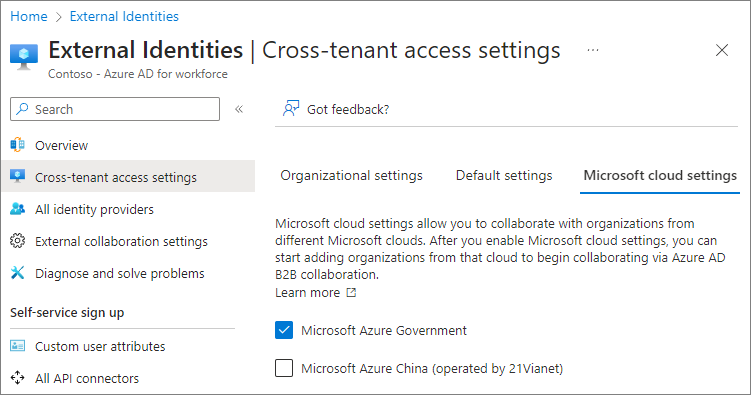
Agregar una organización
Una vez que haya habilitado los entornos en la nube con los que desea colaborar, debe agregar las organizaciones específicas con las que desea habilitar la colaboración B2B. A diferencia de la colaboración B2B con organizaciones en el mismo entorno de nube, la colaboración B2B con organizaciones en diferentes entornos de nube de Microsoft 365 requiere que cada organización se agregue a la configuración de acceso entre inquilinos de Microsoft Entra.
Para agregar una organización
- Inicie sesión en Microsoft Entra ID con una cuenta de administrador de seguridad.
- Seleccione Azure Active Directory for External Identities y, a continuación, seleccione Configuración de acceso entre espacios empresariales.
- Seleccione Configuración de la organización.
- Seleccione Agregar organización.
- En el panel Agregar organización , escriba el identificador de inquilino de la organización y presione Entrar. (Tenga en cuenta que no puede buscar nombres de dominio desde otras nubes).
- Seleccione Agregar.
- La organización aparece en la lista de organizaciones. En este momento, toda la configuración de acceso de esta organización se hereda de la configuración predeterminada.
Las nuevas organizaciones heredan la configuración de colaboración B2B del valor predeterminado. Si la configuración predeterminada bloquea la colaboración B2B o si desea limitar la colaboración a usuarios o grupos específicos, actualice la configuración de entrada y salida de la organización.
Configuración de los valores de entrada para la organización
Use la configuración de entrada para especificar qué usuarios o grupos de la organización externa pueden acceder a los recursos de la organización.
Para configurar las opciones de entrada de una organización
- Seleccione el vínculo de acceso de entrada para la organización que desea modificar.
- En la pestaña Colaboración B2B , elija Personalizar configuración.
- En la pestaña Usuarios y grupos externos, elija Permitir acceso y Todos los <usuarios y grupos de la organización>. (Puede elegir Seleccionar <usuarios y grupos de la organización> si desea limitar el acceso a usuarios y grupos específicos, como los que han firmado un acuerdo de no divulgación).
- Si desea limitar el acceso de invitado a Microsoft 365, puede seleccionar la aplicación office 365 en la pestaña Aplicaciones .
- Seleccione Guardar y cierre la hoja Configuración de acceso de entrada.
Configuración de los valores de salida para la organización
Use la configuración de salida para especificar qué usuarios o grupos de su organización pueden acceder a los recursos de la organización externa.
Para configurar las opciones de salida de una organización
- Seleccione el vínculo de acceso de salida de la organización que desea modificar.
- En la pestaña Colaboración B2B , elija Personalizar configuración.
- En la pestaña Usuarios y grupos , elija Permitir acceso y establezca aplicar a todos los usuarios, o bien seleccione los usuarios o grupos que desea permitir para acceder a la organización externa.
- Seleccione Guardar, elija Sí para confirmar y cierre la hoja Configuración de acceso de salida.
Temas relacionados
Reunirse con personas de otras nubes de Microsoft 365
Configuración de la nube de Microsoft para la colaboración B2B
Configurar la configuración de acceso entre inquilinos para la conexión directa B2B
Comentarios
Próximamente: A lo largo de 2024 iremos eliminando gradualmente GitHub Issues como mecanismo de comentarios sobre el contenido y lo sustituiremos por un nuevo sistema de comentarios. Para más información, vea: https://aka.ms/ContentUserFeedback.
Enviar y ver comentarios de